BANDEAUX de NAVIGATION
Création et Travail avec les Utilisateurs
Un "utilisateur" est une ressource du compte principal, ou macro objet, qui possède un nom unique (le login), un mot de passe et certains droits d'accès aux autres ressources du compte (véhicules, rapports, zones, etc...).
À l'aide du login et du mot de passe, l'utilisateur peut se connecter à la plateforme Road Link et travailler avec les objets qui lui sont affectés en fonction des droits d'accès accordés.

Voici les 4 sujets qui vont vous permettre de gérer au mieux les utilisateurs de votre compte Road Link :
* Création de nouveaux utilisateurs et comment gérer leurs accès.
* Préréglage leurs droits d'accès.
* Création des préréglages utilisateurs.
* Suppression des préréglages.
Lorsque vous cliquez sur l'onglet Utilisateurs du bandeau supérieur, la page affiche tous les utilisateurs créés avec lesquels vous pouvez effectuer les actions suivantes :
- Modification ou affichage des propriétés,
- Copie
- Suppression
Vous pouvez également créer de nouveaux utilisateurs et, si vous disposez des droits d'accès suffisants, vous connecter comme un autre utilisateur de la liste.
L'onglet possède un filtre de recherche dynamique grace auquel vous pouvez trouver un utilisateur précis.
Comment Créer un nouvel Utilisateur et gérer ses accès :
Tout d'abord, il vous faut connaitre la signification des icônes qui se trouvent en fin de ligne des utilisateurs, grace auxquels vous pouvez effectuer les actions suivantes :

Icône |
Action |
|---|---|
|
Grace à cet icone, vous pouvez accéder à la page d'un autre utilisateur. |
|
Vous pouvez ouvrir grace à cet icone les propriétés de l'utilisateur pour les afficher ou les modifier.
|
|
Cet icone vous permet de Dupliquer un utilisateur déjà existant en reprenant les accès déjà créés. |
|
Et enfin, cet incone vous permettra de Supprimer un utilisateur existant.
|
Une fois que ces icones de gestion vous sont familiers, vous pouvez créer de nouveaux utilisateurs, et ce de façon illimitée.
Après avoir cliqué sur l'onglet Utilisateurs du Menu principal (flêche 1), cliquez sur le bouton Nouveau en haut à gauche de votre écran(flêche 2).
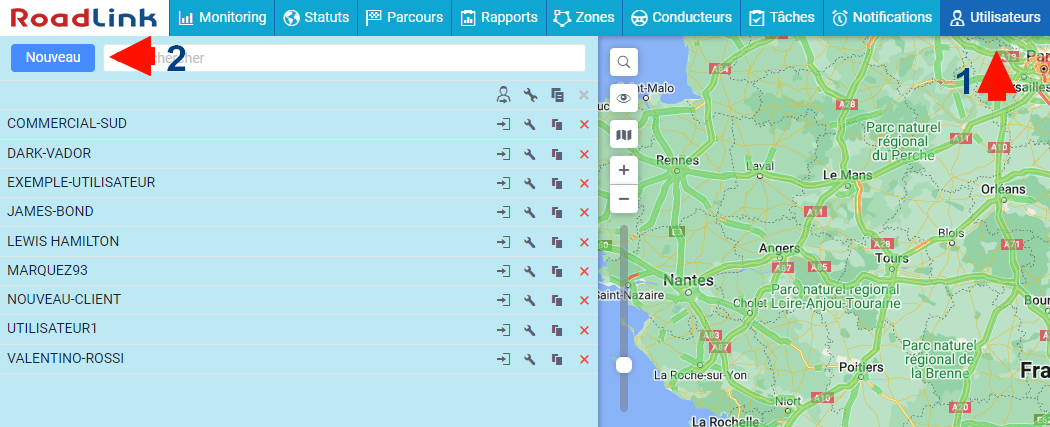
Dans la fenêtre qui s'est ouverte, créez le nom d'utilisateur et son mot de passe depuis l'onglet Général.

Le mot de passe doit contenir des caractères en majuscule, minuscule et des chiffres pour être renforcé. Il doit également comporter à minima 4 caractères.
Si votre mot de passe n'est pas assez fort en terme de sécurité, une annonce rouge, orange ou verte apparaitra selon le degré de faiblesse de votre mot de passe et son piratage éventuel.
La ligne MASQUE D'HÔTE est très importante dans certaines organisations où les données de localisation peuvent être considérées comme "sensibles".
Cette ligne permet de restreindre l'accès à Road Link à une seule et unique adresse IP, autrement dit, une fois ce champ renseigné et validé, il ne sera plus possible pour l'utilisateur de se connecter à notre portail en dehors de l'adresse IP autorisée.
Cliquez sur le Point d'interrogation pour avoir tous les détails.
Les cases "CREATEUR" et "COMPTE" vous permettent de savoir qui a créé l'utilisateur.
Dans ce menu GENERAL, apparaissent également 5 lignes que vous pouvez cocher ou décocher selon les autorisations que vous souhaitez donner à votre utilisateur :
- Peut créer des articles :
Activer cette option permettra à l'utilisateur de créer des objets ou des articles dans le système.
Il pourrait ainsi créer les objets suivants (uniquement si les droits du compte principal le permettent également):
- Groupes d'unités;
- Utilisateurs;
- Ressources;
- Comptes;
- Transfert API;
- Planning d'itinèraires.
- Peut modifier le mot de passe :
Activer cette option permettra à l’utilisateur de modifier son mot de passe quand il le souhaitera. Si l'option est désactivée, il ne pourra pas le modifier.
Si l’option est activée, lors de la première connexion au système, l’utilisateur devra modifier le mot de passe créé à des fins de sécurité.
- Peut envoyer SMS :
Cette fonctionnalité est n'activable que sous certaines condictions, l'envoi de SMS depuis la plateforme Road Link à des conducteurs est facturable et doit faire l'objet d'une commande spécifique de la part du client.
- Activé :
Cette case cochée donne l'autorisation à l'utilisateur de se connecter selon le nom d'utilisateur et le mot de passe confié.
Si cette case est décochée, l'utilisateur ne pourra plus se connecter au portail Road Link.
- Peut modifier les paramètres :
Si cette case est cochée, elle permettra à l'utilisateur la modification des paramètres d'utilisateur et d'affichage du système.
La mdification des paramètres permet également de modfifier l'affichage du panneau de statuts.
Si cette case est décochée, l'utilisateur ne pourra pas modifier l'affichage des paramètres dans Road Link.
Passez ensuite à l'onglet Accès. Dans cet onglet, vous pouvez voir et modifier les droits d'accès de l'utilisateur aux types d'objets suivants :
les unités ;
groupes d'unités ;
utilisateurs ;
ressources ;
itinéraires.
Dans la partie gauche de la fenêtre, vous pouvez voir la liste de tous les objets du type sélectionné (1), auxquels vous pouvez accorder certains droits d'accès à l'utilisateur.
Vous pouvez sélectionner le type d'objet dans la liste déroulante située dans la partie supérieure gauche de la fenêtre (2). Dans la liste déroulante en dessous, vous pouvez sélectionner un critère (Nom, Créateur, Compte, Groupe d'unités, ID unique) qui sera pris en compte lors de l'utilisation de la recherche dynamique (3).
A gauche de la recherche, il y a une icône pour trier les objets par droits d'accès ou par ordre alphabétique.
Les noms des objets pour lesquels l'utilisateur a des droits d'accès sont surlignés en couleur. Si le nom de l'objet n'est pas surligné en couleur, cela signifie que la case Sans accès a été coché.
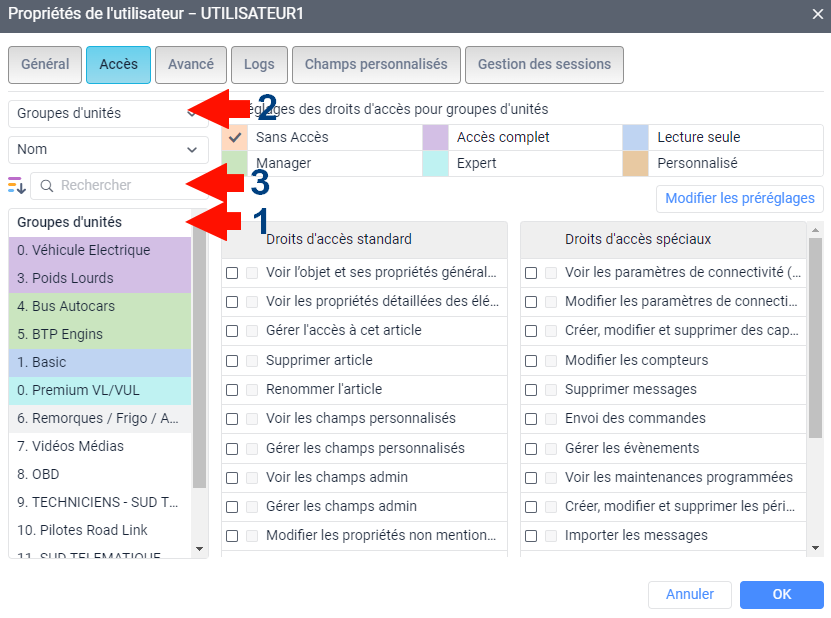
Gérer les accès
Dans la partie droite de la fenêtre, sont affichés les droits d'accès que vous pouvez accorder à l'utilisateur. Les droits sont divisés en deux types : les droits d'accès standard et les droits d'accès spéciaux.1. Les droits standards
Les droits standards sont des droits d'accès liés aux actions que l'utilisateur peut effectuer avec tous les macro-objets. Il existe 16 droits de ce type dans le système :
Voir l'objet et ses propriétés générales :
Permet de voir l'unité sur différentes listes et onglets, de suivre son mouvement sur la carte en temps réel et, si les droits d'accès à l'itinéraire sont accordés, permet de suivre le mouvement de l'unité le long de l'itinéraire.
Si ce droit d'accès est accordé, les données suivantes s'affichent dans l'info-bulle de l'unité :
heure du dernier message ;
emplacement;
vitesse;
altitude;
nombre de satellites visibles ;
valeurs de compteur, de paramètre et de capteur ;
zones dans lesquelles se trouve l'unité ;
conducteur désigné.
Ce droit d'accès permet également de voir les informations suivantes dans les propriétés de l'unité :
Nom de l'unité, créateur, compte, compteurs dans l'onglet Général . Les noms du créateur et du compte sont affichés si ses droits sur les propriétés de base sont accordés.
Groupes auxquels l'unité appartient dans l' onglet Groupes d'unités (si les droits d'accès au groupe d'unités sont également accordés).
Voir les propriétés détaillées des éléments:
Paramètres utilisés dans les rapports et paramètres de filtrage des messages dans l' onglet Avancé;
Onglet Eco-conduite
Onglet Détecteur de trajet
Gérer l'accès à cet objet :
Permet de voir l' onglet Accès dans les propriétés de l'unité et de lui donner des droits à d'autres utilisateurs, y compris au moyen de tâches et de notifications.
Supprimer l'objet :
Permet de supprimer l'unité du système.
Afficher les champs personnalisés :
Permet de voir les champs personnalisés généraux (c'est-à-dire ceux qui ne sont pas marqués comme administratifs) et l' onglet Profil dans les propriétés de l'unité.
Gérer les champs personnalisés :
Permet de créer, de supprimer, de modifier des champs personnalisés généraux et de modifier le contenu de l'onglet Profil dans les propriétés de l'unité. Ce droit d'accès ne fonctionne qu'en combinaison avec le précédent.
Afficher les champs d'administration :
Permet de voir les champs personnalisés marqués comme administratifs dans les propriétés de l'unité.
Gérer les champs d'administration :
Permet de créer, supprimer, modifier des champs personnalisés marqués comme administratifs dans les propriétés de l'unité. Ce droit d'accès ne fonctionne qu'en combinaison avec le précédent.
Modifier l'icône :
Active l'onglet Icône dans les propriétés de l'unité, où vous pouvez sélectionner l'icône de l'unité et spécifier si elle doit pivoter en fonction de la direction du mouvement.
Requête des rapports et des messages
Permet d'obtenir des trajets, des messages, des rapports y compris au moyen de notifications et de tâches.
Gérer le journal des objets
En combinaison avec le droit d'accès Requête des rapports et des messages, permet de demander des messages de type Journal et d'exécuter un rapport du même nom. Pour supprimer les messages de type Journal , le droit Supprimer les messages est également requis.
En combinaison avec le droit Gérer les événements (droit spéciaux), permet d'ajouter des enregistrements personnalisés au journal de l'unité en enregistrant des événements.
Voir et télécharger des fichiers
Permet d'utiliser un serveur de fichiers pour afficher et télécharger des fichiers pour l'unité.
Télécharger et supprimer des fichiers
Permet d'utiliser un serveur de fichiers pour télécharger et supprimer des fichiers pour l'unité.
2. Les droits spéciaux
Les droits spéciaux sont les droits d'accès spécifiques d'un macro-objets. Par exemple, les utilisateurs peuvent avoir le droit de créer, modifier et supprimer l'accès aux intervalles de service d'une unité, le droit d'agir au nom d'un autre utilisateur, le droit de créer, modifier et supprimer les zones d'une ressource, etc.
Modifier les compteurs
Permet d'effectuer les actions suivantes avec les compteurs dans l'onglet Général :
modification de la méthode de calcul des compteurs kilométriques et d'heures moteur ;
réinitialiser le compteur de données GPRS et enregistrer sa valeur dans l'historique de l'unité ;
modifier les valeurs des compteurs.
Supprimer les messages
Ce droit d'accès fonctionne uniquement avec le droit Requête des rapports et des messages et permet de supprimer les types de messages suivants:
messages de données ;
commandes envoyées ;
log (si le droit Gérer l'accès au journal est accordé).
Envoyer des commandes
Permet d' envoyer des commandes à l'unité des manières suivantes :
manuellement depuis l'onglet Monitoring ; automatiquement via la tâche Envoyer une commande sur unité (si le droit d'accès Créer, modifier et supprimer des tâches à la ressource et le droit Utiliser l'unité dans les tâches, notifications et itinéraires sont accordés) ;
automatiquement au moyen d'une notification avec l'action Envoyer une commande (si le droit d'accès Créer, modifier et supprimer des notifications à la ressource et le droit Utiliser l'unité dans les tâches, les notifications et les itinéraires sont accordés) ; manuellement depuis l'application pour iOS et Android.
Gérer les événements
Permet d'enregistrer les types d'événements suivants pour l'unité dans l'onglet Monitoring:
enregistrer dans le journal de l'unité (si le droit d'accès Gérer le journal est accordé) ;
événement personnalisé ;
statut de l'unité ;
remplissage de carburant ;
maintenance effectuée.
En combinaison avec le droit Utiliser l'unité dans les tâches, les notifications, les itinéraires ainsi que les droits d'accès Créer, modifier et supprimer des commandes et Créer, modifier et supprimer des notifications à la ressource, permet de configurer les notifications avec l'action Enregistrer l'événement pour l'unité.
En combinaison avec le droit d'accès Enregistrer les rapports et messages, permet de supprimer les messages de type Evénements enregistrés.
Voir les maintenances programmées
Permet de voir l'onglet Période de maintenance dans les propriétés de l'unité et l'état de maintenance dans l'info-bulle de l'unité.
Créer, modifier et supprimer les périodes de maintenance de véhicule
Permet de créer, modifier, supprimer les périodes de maintenance de véhicule dans les propriétés de l'unité. Ce droit d'accès ne fonctionne qu'en combinaison avec le précédent.
Importer des messages
Permet d'importer des messages dans l'unité. Fonctionne uniquement en combinaison avec le droit d'accès Requête de messages et de rapports.
Exporter des messages
Permet d' exporter des messages de l'unité vers un fichier. Fonctionne uniquement en combinaison avec le droit d'accès Requête de messages et de rapports.
Modifier le détecteur de trajet
Fonctionne uniquement en combinaison avec le droit Voir l'objet et ses propriétés générales et permet de modifier les propriétés d'unité suivantes :
Paramètres utilisés dans les rapports, Excès de vitesse, Activité du conducteur dans l'onglet Avancé ; Onglet Eco conduite ; Onglet Détecteur de déclenchement.
Utiliser l'unité dans les tâches, les notifications, les itinéraires, les retransmeteurs
Permet d'effectuer les actions suivantes :
création de tâches pour l'unité (si le droit Créer, modifier et supprimer des tâches sur la ressource est accordé) ;
configuration des notifications pour l'unité (si le droit Créer, modifier et supprimer des notifications sur la ressource est accordé) ;
créer des parcours pour l'unité et configurer son affectation automatique aux parcours (si les droits d'accès aux itinéraires sont accordés) ;
Préréglages des droits d'accès
Les préréglages de droits d'accès sont des ensembles prédéfinis de droits d'accès. Vous pouvez les utiliser pour attribuer des rôles aux utilisateurs de votre système. Par exemple, opérateur, gestionnaire, utilisateur final, etc.La liste des préréglages se trouve dans la partie supérieure de l'onglet Accès . Ici, vous pouvez créer, modifier et supprimer les préréglages. Vous pouvez travailler avec des préréglages à la fois dans les propriétés de l'utilisateur auquel les droits sont accordés (Onglet Utilisateurs) et dans les propriétés de l'objet auquel l'utilisateur doit avoir accès (Onglet Statut).
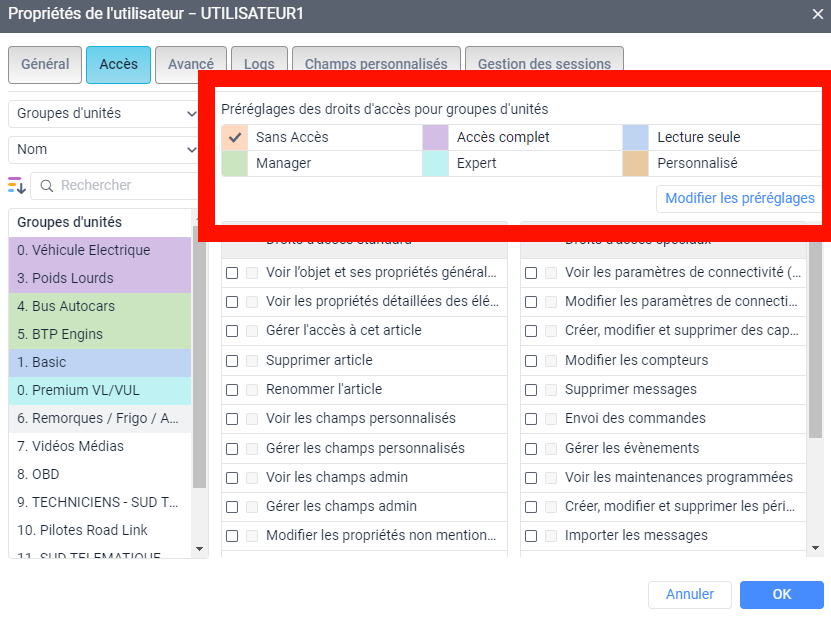
Création des préréglages
Si vous travaillez avec des préréglages à partir des propriétés de l'utilisateur, chaque type d'objet (unité, itinéraire, ressource, etc.) possède ses propres listes de préréglages. Par conséquent, lorsque vous sélectionnez différents types d'objets dans la liste déroulante de gauche, vous pouvez voir différentes listes de préréglages.Il existe deux façons de créer des préréglages :
en utilisant le bouton Créer ;
par copie, en utilisant un préréglage existant.
Dans l'exemple ci-dessous, nous créons un préréglage dans les propriétés d'un utilisateur qui doit obtenir les droits d'accès à une unité :
(1) Sélectionnez le type d'objet et l'objet auquel l'utilisateur doit obtenir des droits d'accès à partir du nouveau préréglage.
(2) Cliquez sur "Modifier les prérégales".
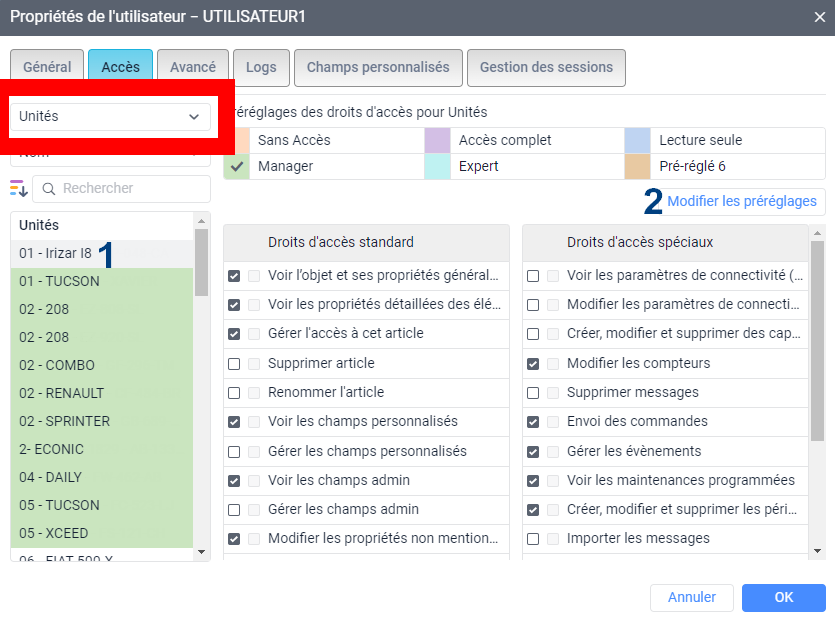
(3) Cliquez sur Créer
(4)Spécifiez le nom du nouveau préréglage dans la ligne ajoutée automatiquement. Pour cela, double-cliquez sur cette ligne et entrez un nom.
(5)Dans les listes de droits d'accès standard et spéciaux, sélectionnez ceux qui doivent être inclus dans le préréglage.
(6)Enregistrez le préréglage
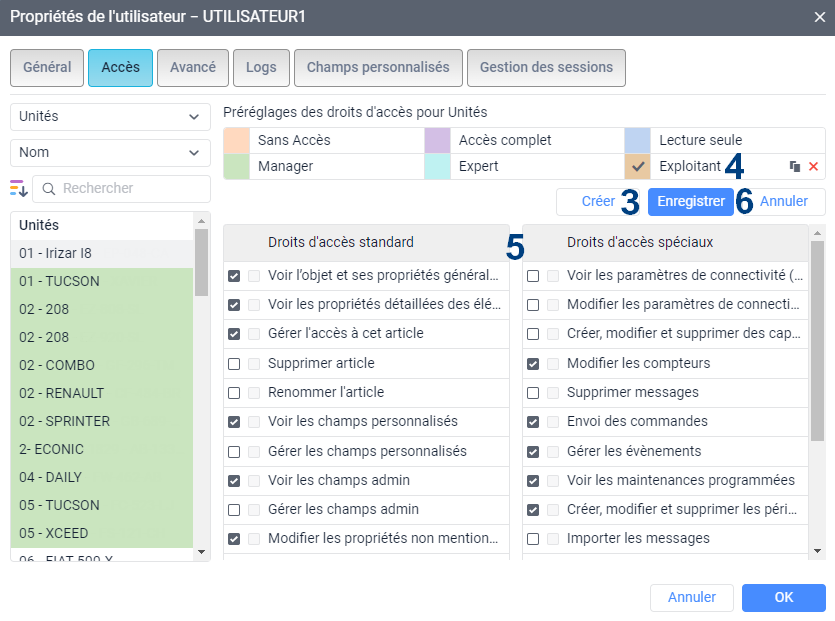
Si vous souhaitez créer un préréglage sur la base d'un préréglage existant, suivez les étapes ci-dessous:
Suivez les étapes (1) et (2) du guide précédent.
(3)Pointez sur le préréglage sur la base duquel vous souhaitez en créer un nouveau et cliquez sur l'icône Copier.
(4)Modifiez le nom de la copie prédéfinie ajoutée à la fin de la liste. Pour ce faire, double-cliquez sur la ligne prédéfinie et entrez un nouveau nom.
(5)Modifiez l'ensemble des droits d'accès standard et spéciaux pour le nouveau préréglage.
(6)Enregistrez le préréglage.
Vous pouvez à tout moment modifier votre préréglage en revenant à l'étape (2)"Modifier les préréglages".
Supression des préréglages
Pour supprimer un préréglage de droits d'accès, suivez les étapes ci-dessous.Cliquez sur Modifier les préréglages. Pointez sur le préréglage que vous souhaitez supprimer et cliquez sur la croix rouge.
Enregistrez les modifications.
Par conséquent, le préréglage supprimé, les droits d'accès des utilisateurs accordés à l'aide de ce préréglage ne changent pas. L'arrière-plan de l'objet auquel le modèle supprimé a été appliqué devient jaune (Sans accès).
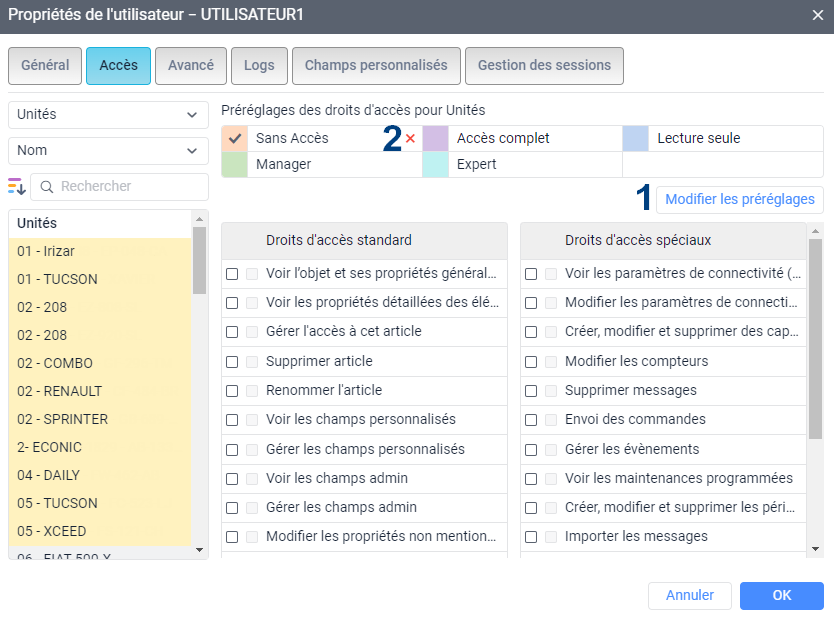
© SUD TELEMATIQUE - Droits Réservés - Accès aux Mentions Légales



